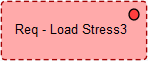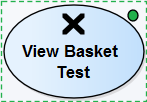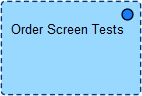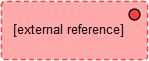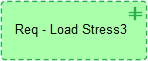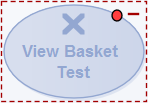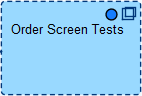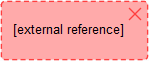| 前页 | 后页 |
视觉图表修改
从早期版本的基线图表特征快速简便地与保存的基线中的当前图表进行比较,并突出显示图表中已添加、删除、调整大小或移动的任何元素。
然后,如果需要,您可以选择回滚个人更改之前的状态更改和审阅这些基线。
更改在“基线图表”对话框和图表本身上标识。
访问
选择要检查的图表,然后应用以下访问方法之一:
|
功能区 |
设计>图表> 比较基线(在打开的图表上) |
|
其它 |
|
多个拥有着包
当您创建一个基线时,它可以是一个或多个级别的包,并且您可能包在每个级别创建一个基线包。如果您正在检查的图表是层次结构中的较低级别,则可能是在较低级别的基线结构中,并且可能包含在图表上在不同时间对图表进行的不同更改时获取的不同信息。
当您检查并打开多个基线中的一个引用时,您可能需要从中选择要使用的直接访问基线,然后在“基线包”上选择“加载包'对话框。
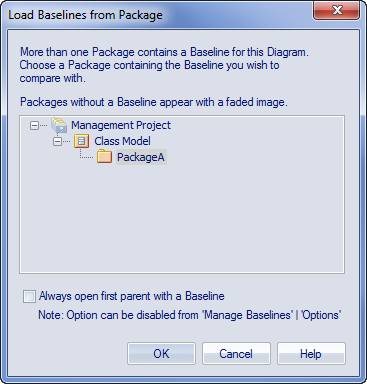
“从功能基线到包比较”的对话框提供了比仅来自直接父图表的图表更广泛的基线。
此对话框将显示,如果您未选中“始终打开第一个父基线”复选框:
- '基线包'对话框本身或
- '基线选项'对话框
单击所需的包,然后单击确定按钮。在这种情况下,或者如果对话框根本没有显示(选中该复选框),基线显示复选框的显示对话框。
加工
单击“显示差异”上的基线和“显示差异”按钮。 '显示图表基线' 对话框请参阅结果部分和选项表。
结果
'基线图表对话框显示已更改的元素以及进行了什么样的更改('状态' 字段)。
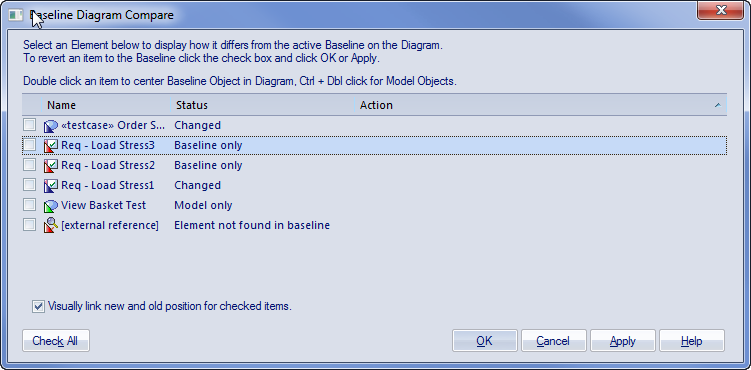
当您在对话框中选择元素时,图表本身会显示图像以指示更改的元素在哪里以及它经历了什么样的更改。
选项
Option |
Detail |
See also |
|---|---|---|
|
选择(单击)元素名称 |
“状态”列指示元素是否已:
|
|
|
定位图表以显示所选元素 |
要滚动图表,您可以看到元素的基线位置,双击列表中的项目。 要滚动图表以查看元素的当前(模型)位置,请在双击项目的同时按住 Ctrl。 |
|
|
将项目中的更改保持原样 |
确保未选中该项目的复选框。 点击确定按钮。 |
|
|
将更改基线到位置 |
单击每个所需项目对应的复选框(或单击选择全部按钮以选择每个项目)。 “行动”显示将每个元素滚动回基线所需关系的操作列所需的关系,并在图表上将所选元素表示为:
|
注记
- 图表基线中提供了企业统一功能和终极Enterprise Architect功能